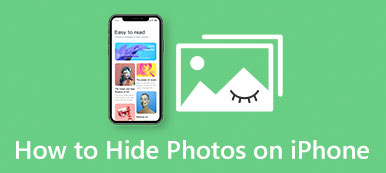Sorozatképek iPhone-on lehetővé teszi több kép gyors rögzítését egyetlen exponálógombbal. Ez egy értékes és kényelmes funkció, amellyel rengeteg képet készíthet egyszerre. Akár gyorsan mozgó témát próbál meg rögzíteni, akár a tökéletes felvételt szeretné elérni, az iPhone készülékén készült sorozatfelvételek segíthetnek elérni célját. Ez a bejegyzés segít megismerkedni ezzel a funkcióval, és megtanítja, hogyan viheti át ezeket a fényképeket a legjobb minőségben.
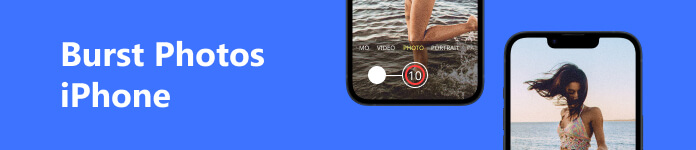
- 1. rész: Mik azok a sorozatképek az iPhone készüléken, és hogyan lehet megnyitni
- 2. rész: Sorozatképek megtekintése iPhone-on
- 3. rész: A sorozatképek átvitele iPhone-ról az egyszerű ellenőrzésre
- 4. rész: GYIK az iPhone Burst Photos-ról
1. rész: Mik azok a sorozatképek az iPhone készüléken, és hogyan lehet megnyitni
A sorozatfelvétel az iPhone készüléken egy olyan funkció, amellyel gyorsan egymás után fotósorozatot készíthet az exponáló gomb lenyomva tartásával. Ha lenyomja és lenyomva tartja az exponáló gombot a Fényképezőgép alkalmazásban, az iPhone 10 képkocka/másodperc sebességű sorozatfelvételt készít (az újabb iPhone modelleken).
A sorozatkép funkció olyan helyzetekben hasznos, amikor gyorsan mozgó témát szeretne rögzíteni, például egy sporteseményt vagy egy játszó gyereket. Miután elkészített egy sorozatot, megtekintheti őket a Fotók alkalmazásban, és kiválaszthatja a legjobbat, hogy megőrizze. A funkciót animációk, time-lapse videók vagy összetett képek készítésére is használhatja.
Sorozatkép készítéséhez iPhone-on nyissa meg a Fényképezőgép alkalmazást, keretezze be a felvételt, és tartsa lenyomva az exponáló gombot. A fényképezőgép addig készít fényképeket, amíg el nem engedi a gombot, vagy a memóriapuffer meg nem telik. Használhatja az iPhone oldalán található hangerő-növelő gombot is, hogy fényképeket készítsen.
2. rész: Sorozatképek megtekintése iPhone-on
Ha meg kell tanulnia sorozatképek nézését, ebben a részben megtudhatja, hogyan kell ezt megtenni. Kövesse az alábbi lépéseket:
1 lépés Nyissa meg a Fotók alkalmazást. Keresse meg a megtekinteni kívánt fotósorozatot. Lapozhat a könyvtárban, vagy használja a keresési funkciót a sorozatképek megkereséséhez.
2 lépés Koppintson a fotósorozatra a megnyitáshoz. A képernyő alján megjelenik a teljes sorozat bélyegképe. Csúsztassa balra vagy jobbra az indexképet a sorozat egyes fotóinak megtekintéséhez.
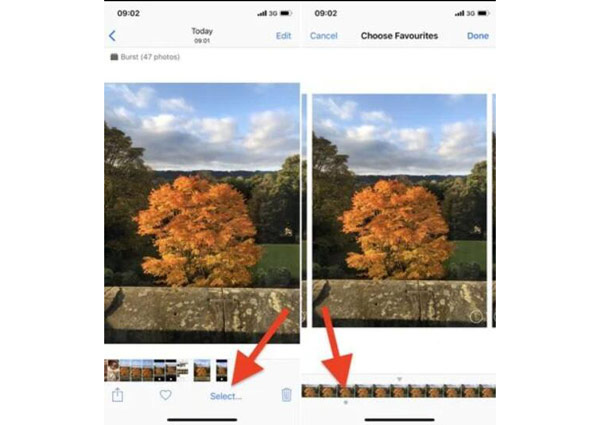
3 lépés A megtartani kívánt fényképek kiválasztásához érintse meg a gombot választ a képernyő alján. Csúsztassa balra vagy jobbra a sorozat egyes fotóinak megtekintéséhez, majd koppintson a megtartani kívánt fényképekre.
4 lépés A kiválasztott fényképeken megjelenik egy pipa. Koppintson a csinált a képernyő jobb felső sarkában. Válassza ki a kívánt opciót, és érintse meg csinált. Hozzáférhet a Fényképtárban, mint bármely más fotóhoz.
3. rész: A sorozatképek átvitele iPhone-ról az egyszerű ellenőrzésre
A sorozatképek bőséges helyet foglalnak el iPhone-ján. Sorozatképek átvitele iPhone-járól számítógépére segíthet tárhelyet takarítani iPhone-ján. Te tudod használni Apeaksoft iPhone Transfer ezt csináld meg. Ez a szoftver segít a sorozatképek eredeti minőségben történő átvitelében. Biztos lehet benne, hogy az ilyen mennyiségű képek túl sok helyet foglalnak el iPhone-ján.

4,000,000 + Letöltések
Vigyen át iOS-adatokat és fájlokat a számítógépre veszteség nélkül.
Dolgozzon az összes iOS verzióval és modellel az átvitelhez.
A gyors ellenőrzés érdekében konvertálja a HEIC sorozatfelvételeket JPG formátumba.
Készítsen biztonsági másolatot a fájlokról, beleértve a sorozatképeket, videókat és így tovább.
1 lépés Először is csatlakoztathatja iPhone-ját a számítógéphez. Ezután az eszközével kapcsolatos információk megjelennek a képernyőn.

2 lépés A bal oldali panelen láthatja a különböző médiatípusokat. Kiválaszthatja a PC-re átvitelhez kívánt fájlt.

3 lépés Miután kiválasztotta a sorozatképeket iPhone-ján, kattintson a Exportálás PC-re gomb. És válassza ki a mappa célhelyét.

4 lépés Kiválaszthatja a sorozatképek célhelyét. Ha elkészült, megtekintheti őket a számítógép mappájába.

4. rész: GYIK az iPhone Burst Photos-ról
Maximum hány fényképet készíthetek sorozatban?
Az egy sorozatban készíthető fényképek maximális száma az iPhone-modelltől és az eszközön rendelkezésre álló tárhelytől függ. Az újabb iPhone modellek másodpercenként akár 10, míg a régebbi modellek akár 3 képkockát is képesek rögzíteni. Ez a fényképek felbontásától és formátumától is függ.
Mi történik, ha sorozatkép készítése közben elfogy a tárhelyem?
Ha sorozatkép készítése közben elfogy a tárhely, az iPhone leállítja a fényképezést, és hibaüzenetet jelenít meg. Ennek elkerülése érdekében sorozatkép készítése előtt győződjön meg róla, hogy elegendő szabad hely van az eszközön. Szóval te meg tudod nagyméretű fényképek átméretezése vagy használja az Apeaksoft iPhone Transfert a nagy képek mozgatásához.
Használhatok sorozatképeket élő fotó létrehozásához?
Igen. Sorozatképekkel készíthet a Élő fotó az iPhone-on. Válassza ki a használni kívánt sorozatképeket, nyissa meg a Fotók alkalmazást, érintse meg a lehetőséget él a képernyő bal felső sarkában, és kövesse az utasításokat az Élő fotó létrehozásához.
Összegzés
Összefoglalva, sorozatfelvételek egy iPhone-on pontosan és gyorsan meg tudja örökíteni az idő pillanatait. Akár professzionális fotós, akár csak valaki, aki szeret fényképezni, az iPhone sorozatfelvételek segítségével minden alkalommal tökéletes felvételt készíthet. A fent vázolt tippek és trükkök követésével jó úton haladhat a sorozatfotózás művészetének elsajátítása felé iPhone-ján. Ha pedig nagy mennyiségű fényképet szeretne átvinni, az Apeaksoft iPhone Transfer segítségével megőrizheti a képek minőségét. Ha ilyen nagy mennyiségű fényképet szeretne készíteni, az Apeaksoft iPhone Transfer segítségével megőrizheti a képek minőségét.